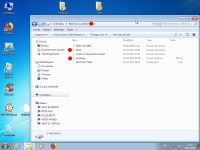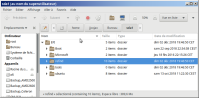Agrandir la partition C
Posté : jeu. 3 janv. 2019 09:26
Bonjour,
Je suis en W7 prof.
Je veux une partition système plus importante que celle que j'ai actuellement (31Go), c'est à dire que la partition C: occupe tout le disque soit 76Go.
Le disque est partitionné en 4 partitions: 1Go de récupération, 37Go (D:) copie de C:, 31Go de C:, 5Go de FAT32 (je ne connais pas son utilité).
Je comprends qu'il n'est pas possible d'étendre C: avec la partition D: qui se trouve à gauche de C:
J'ai donc mis une image Ghost de C: dans la partition D: vidée. J'ai pu booter soit sur C: soit sur D: mais quand j'ai renommé la partition C:, les logiciels qui sont dans D: ne démarrent plus car leur chemin pointe sur C:
Après une "réparation" du démarrage de D:, à la préparation du bureau des utilisateurs J'ai le message "Copie de Windows 7 non authentique!!
Ma question: est-ce que je peux formater le disque c'est à dire que la partition de récupération et la FAT32 seront écrasées puis copier l'image ghost de C: sur ce disque formaté?
Ou autre solution? Je ne tiens pas à acheter un nouveau disque.
Merci de vos idées.
Bonne Année
Je suis en W7 prof.
Je veux une partition système plus importante que celle que j'ai actuellement (31Go), c'est à dire que la partition C: occupe tout le disque soit 76Go.
Le disque est partitionné en 4 partitions: 1Go de récupération, 37Go (D:) copie de C:, 31Go de C:, 5Go de FAT32 (je ne connais pas son utilité).
Je comprends qu'il n'est pas possible d'étendre C: avec la partition D: qui se trouve à gauche de C:
J'ai donc mis une image Ghost de C: dans la partition D: vidée. J'ai pu booter soit sur C: soit sur D: mais quand j'ai renommé la partition C:, les logiciels qui sont dans D: ne démarrent plus car leur chemin pointe sur C:
Après une "réparation" du démarrage de D:, à la préparation du bureau des utilisateurs J'ai le message "Copie de Windows 7 non authentique!!
Ma question: est-ce que je peux formater le disque c'est à dire que la partition de récupération et la FAT32 seront écrasées puis copier l'image ghost de C: sur ce disque formaté?
Ou autre solution? Je ne tiens pas à acheter un nouveau disque.
Merci de vos idées.
Bonne Année